在3DMax中如何VR渲染设置?
设·集合小编 发布时间:2023-04-13 19:43:57 134次最后更新:2024-03-08 12:10:23
在室内设计中,在确保图纸没有问题后,就是最终渲染出图了,下面就带大家来看一下如何设置最终渲染的,希望本文内容能够给大家带来帮助。
对于“3DMax”还有不懂的地方,点击这里了解更多关于“3DMax”课程>>
工具/软件
硬件型号:小米 RedmiBookPro 14
系统版本:Windows7
所需软件:3DMax、V-Ray
操作方法
第1步
首先,单击菜单栏的渲染——渲染设置(F10),锁定图幅纵横比,宽度、高度选择3200*2250的(宽度、高度看个人要求,小编的电脑还行,都是3200*2250的),如下图
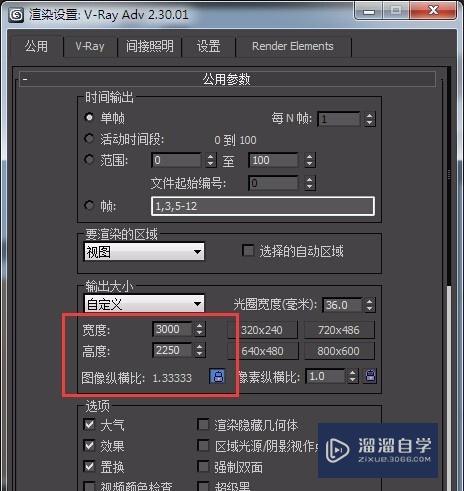
第2步
然后,vray——全局开关——关闭全局照明 ,不渲染最终的图像 不打勾,如下图

第3步
再然后,图像采样器——类型——自适应确定性蒙特卡洛、自适应细分(这两个都可以选择哦),颜色贴图——类型——线性倍增,打开抗锯齿过滤,如下图
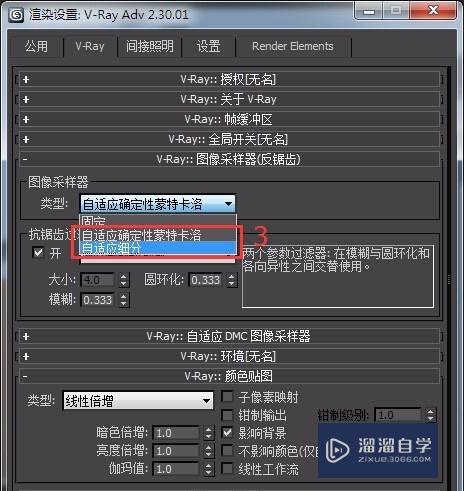
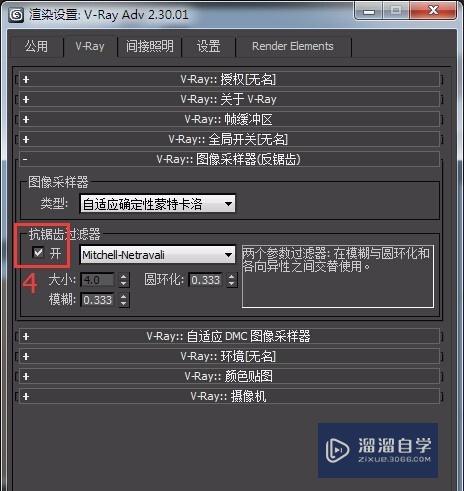
第4步
下面,间接照明——打开间接照明——在一次反弹里面选择“发光图”——在二次反弹里面选择“灯光缓存”。
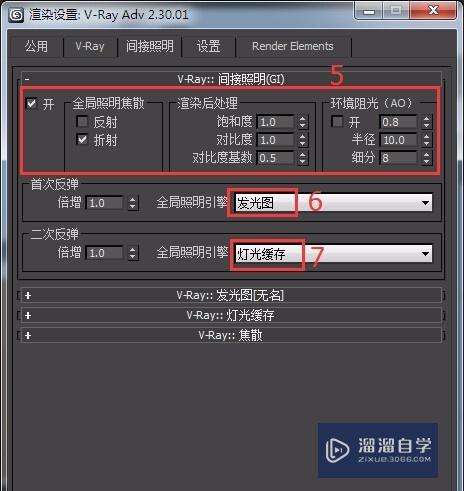
第5步
下面,发光图——当前预置中选择低——半球细分80——插值采样50,如下图
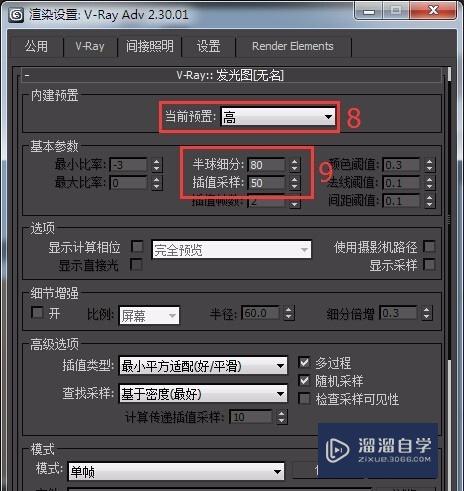
第6步
下面是,灯光缓存,细分1800(细分看个人电脑,可以适当调整),如下图
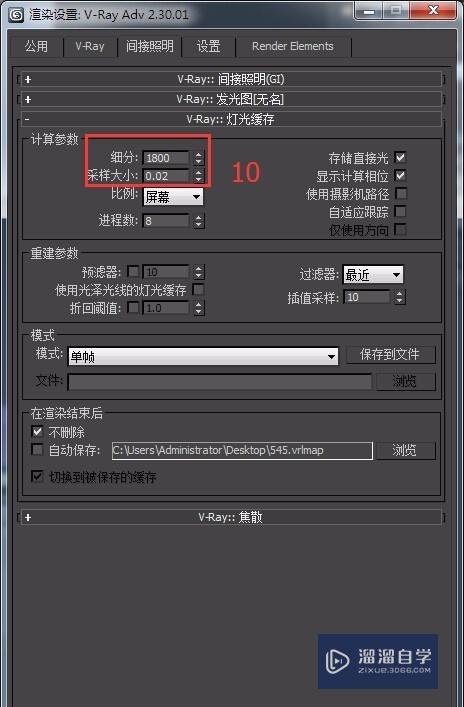
第7步
下面是,DMC采样器设置(这个是核心参数,直接关系到图纸质量以及渲染速度,可以参照我前篇的草图渲染的适当调整),如下图
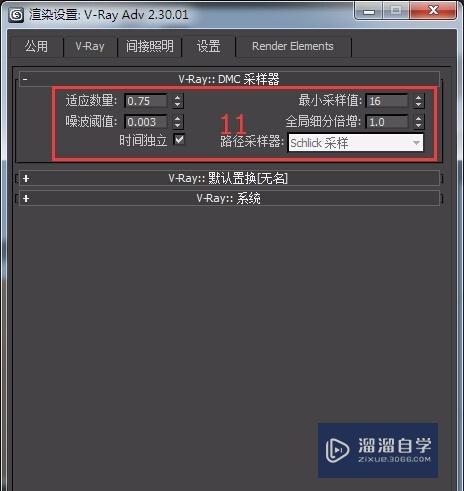
第8步
在下面是,渲染区域分割设置,区域排序,可以选择从上到下、从左到右或者其他,如下图
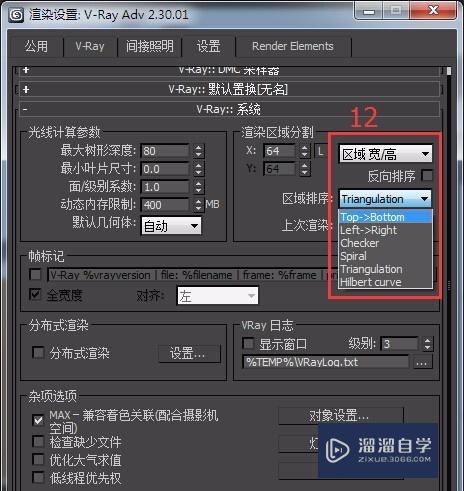
第9步
最后,所有都设置好了,当然是保存预设,省的下次渲染的时候还要重新设置哦,下次渲染直接点最终渲染,然后就是出大图了哦,如下图
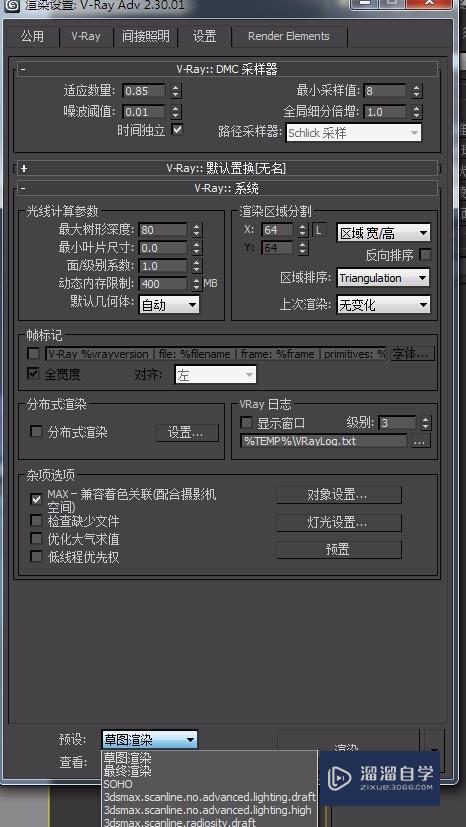
特别提示
适应于室内设计中,其他设计是否适应请自己调试
- 上一篇:3DMax的倒角命令如何使用?
- 下一篇:3DMax中选择对象的几种方法
相关文章
广告位


评论列表